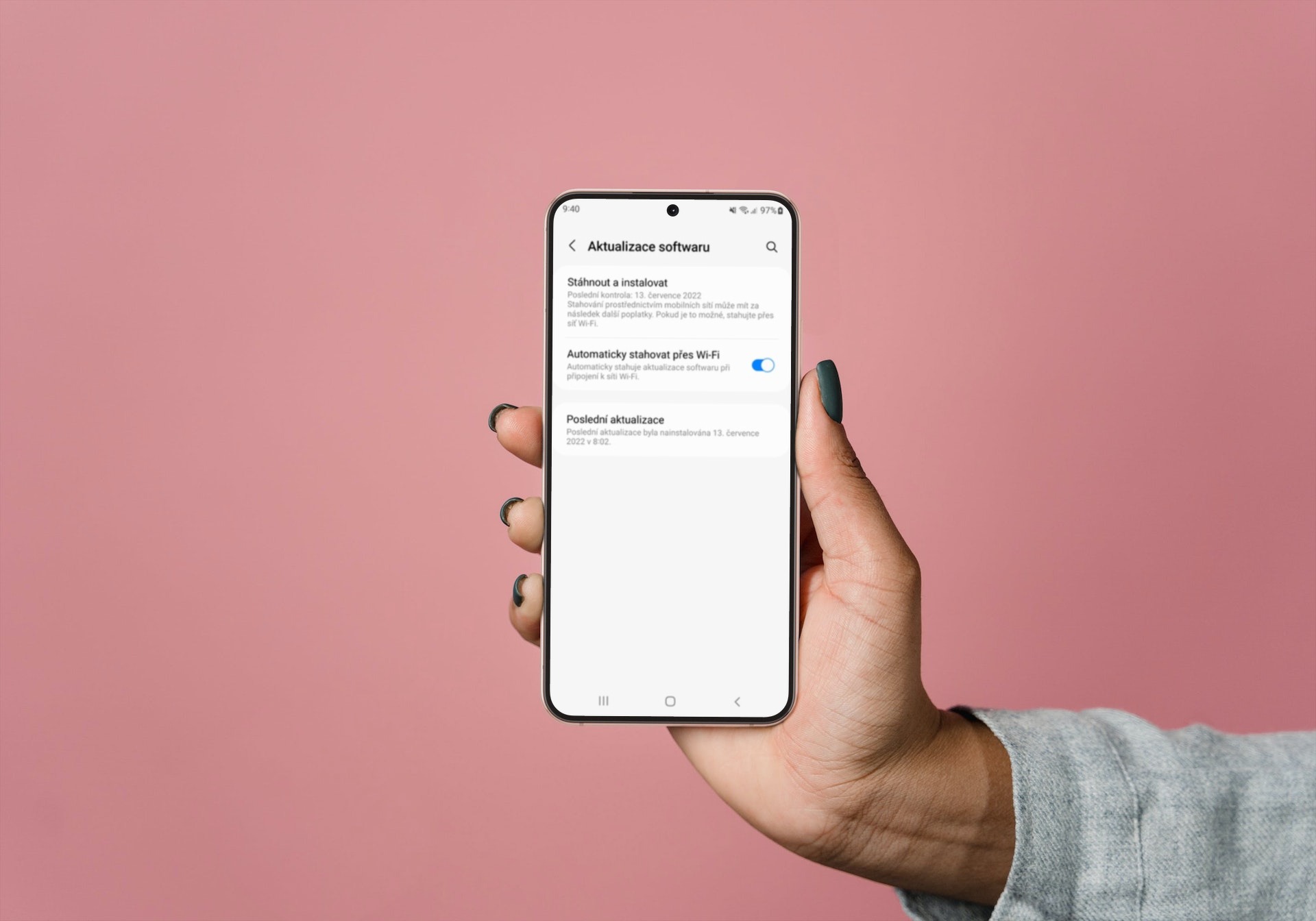Alhoewel dit normaal is dat foonkomponente soms misluk, is daar 'n paar verskillende redes waarom jy onduidelike klank kan ervaar wanneer jy oproepe maak of video's opneem. Miskien is die mikrofoon beskadig deur die foon verkeerd te hanteer, of 'n derdeparty-toepassing veroorsaak dat dit wanfunksioneer. Dit is dalk nie 'n probleem met die mikrofoon nie, maar met die omhulsel wat die vents bedek. Opgehoopte stof kan ook die oorsaak wees. Hier sal jy leer wat om te doen wanneer jou mikrofoon Android die foon werk nie soos dit moet nie.
Dit kan moeilik wees om die oorsaak van 'n wanfunksionele mikrofoon te vind, maar daar is 'n paar dinge wat jy kan doen om te help. Eerstens moet jy 'n klein toets doen om te bevestig dat die mikrofoon regtig nie werk nie of 'n toepassing veroorsaak dat dit nie werk nie. Maak op jou eie oop androidjou foon se stemopnemer en probeer om jouself op te neem. As jou stem verwronge klink, is daar beslis 'n probleem met die mikrofoon. As jou stem egter duidelik klink, kan dit 'n probleem wees met 'n ander toepassing wat verband hou met sy mikrofoontoestemming. Kom ons kyk nou na spesifieke maniere om mikrofoonprobleme op jou foon op te los Galaxy.
Jy kan belangstel in

Herbegin jou foon en kyk vir opdaterings
Dit is miskien die mees algemene oplossing vir alle probleme met Androidem, daar is egter 'n goeie kans dat dit jou foon se mikrofoonprobleem kan oplos. Herbegin jou foon en kyk of die mikrofoon begin werk het. As u die telefoon herbegin, word alle hardeware- en sagtewarebronne teruggestel na hul oorspronklike toestand waar alles behoorlik behoort te werk. As die probleem voortduur, kyk vir 'n sagteware-opdatering deur na die Instellings→ Sagtewareopdatering en tik op die item Laai af en installeer.
Maak die mikrofoon skoon en maak seker dat dit nie deur die omhulsel geblokkeer word nie
Met gereelde gebruik sit klein stofdeeltjies in die telefoon se ventilasiegate. Dit maak nie saak of jou foon IP-gesertifiseer is nie – vuiligheid kan in die klein gaatjies vir die luidspreker, mikrofoon en laaipoort versamel. As jy jou foon lanklaas skoongemaak het, is dit nou 'n goeie tyd om dit uit sy houer te haal en te kyk. Die mikrofoon moet aan die onderkant wees, hetsy langs die laaipoort of om die Tuis-knoppie. Sodra jy dit gevind het, neem 'n naald, dun veiligheidsspeld of pincet en maak dit saggies skoon. Moenie te diep druk nie, anders kan jy dit beskadig.
As jy 'n derdeparty-omhulsel gebruik, kyk of dit die mikrofoonopeninge op enige manier blokkeer, en indien wel, vervang dit. Om die telefoon skoon te maak en die omhulsel te verander, los gewoonlik die meeste mikrofoonprobleme op. As dit nie help nie, lees verder.
Skakel Bluetooth af en kontroleer mikrofoontoegang
Wanneer jy jou foon aan 'n Bluetooth-koptelefoon of -luidspreker koppel, word die toestel se mikrofoon by verstek gebruik. Jy kan oproepe ontvang wanneer jy binne bereik van die mikrofoon is, maar as die toestel te ver is, sal dit jou nie hoor nie. Dit is hoekom wanneer jou foon se mikrofoon nie werk nie, jy moet kyk of dit aan 'n Bluetooth-toestel gekoppel is en dit dadelik ontkoppel. Alternatiewelik kan jy ook Bluetooth afskakel.
Gaan programtoestemmings na
Andersins sal die mikrofoon dalk nie vir 'n spesifieke toepassing werk nie. As dit gebeur, is iets fout met die toepassing se toestemmings en moet jy dit dalk handmatig regmaak. Spesifiek soos volg:
- Maak dit oop Instellings.
- Kies 'n opsie Toepassing.
- Vind die problematiese toepassing en tik daarop.
- As die mikrofoon gelys is onder Nie toegelaat nie, tik daarop en kies 'n opsie Vra elke keer nebo Laat slegs toe wanneer in gebruik.
- Maak die toepassing oop en kyk of die mikrofoon begin werk het.
Jy kan belangstel in